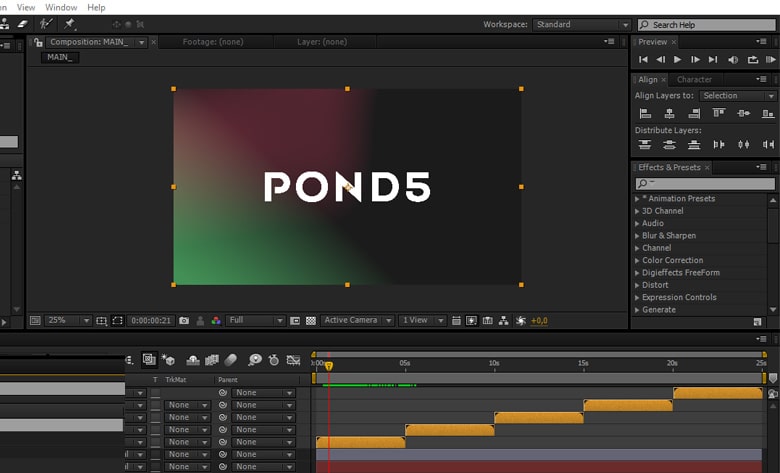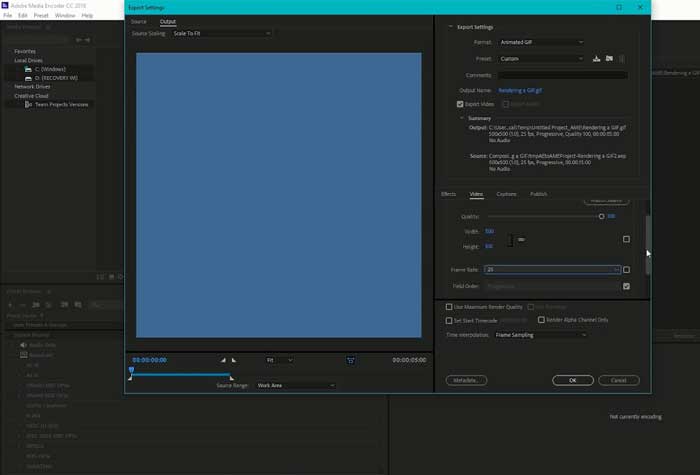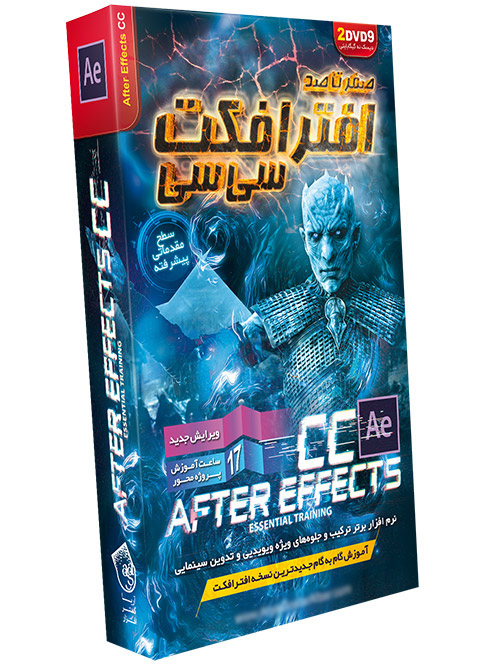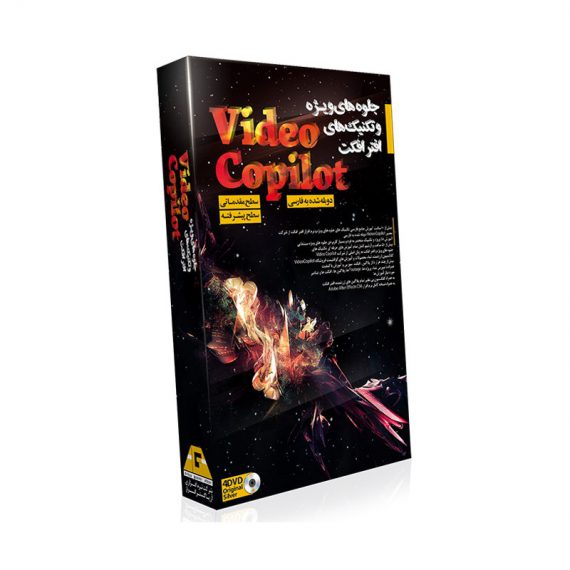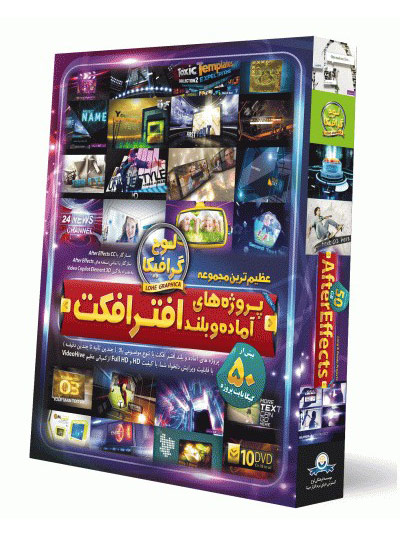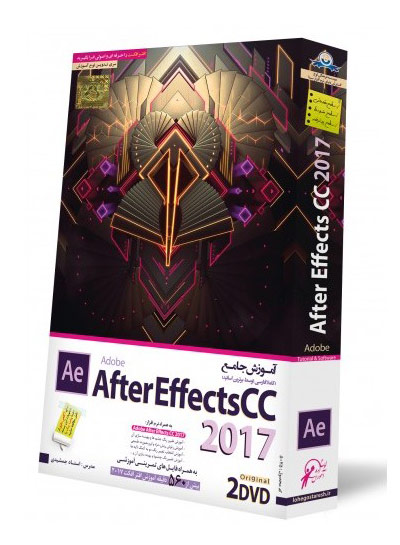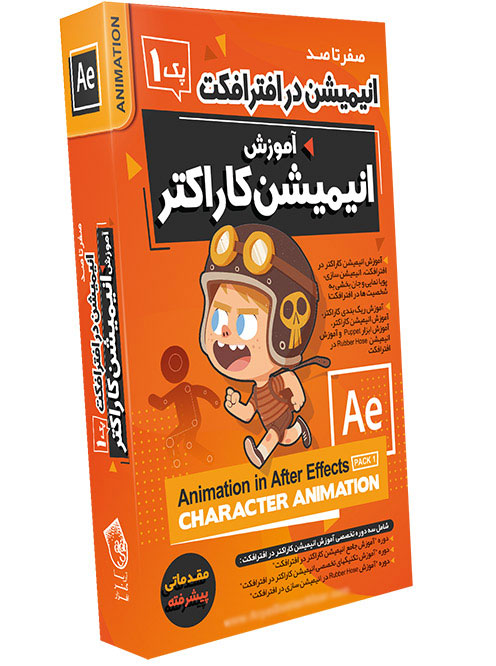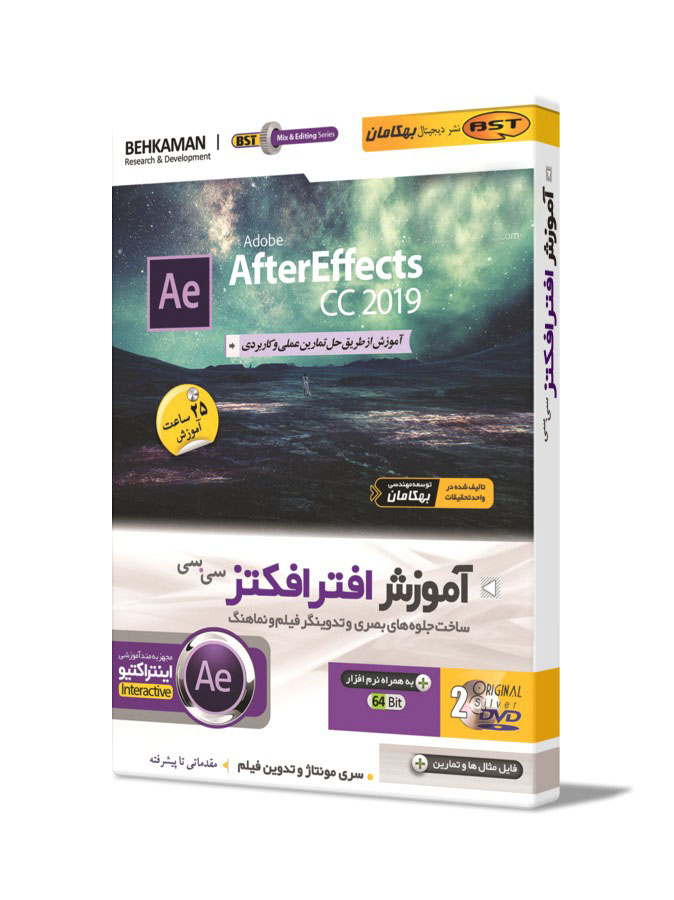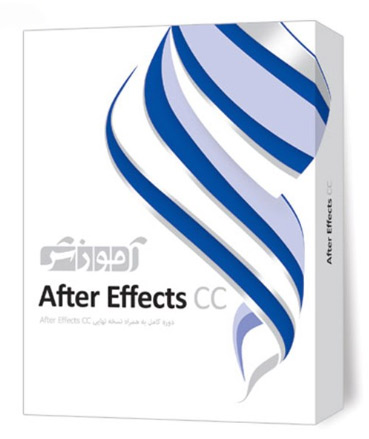آموزش استفاده از پروژه آماده افترافکت+ ویدیوی آموزشی

قالب افترافکت یک فایل ویدیویی یا انیمیشنی از پیش ساخته شده همراه با یک سری عناصر طراحی است که می توانید آن را سفارشی و به پروژه های بزرگتر تان اضافه کنید. بهترین قالب ها اغلب توسط طراحان حرفه ای ساخته می شوند و می توانند به شروع پروژه ها برای کسانی که کم تر با این ابزار آشنایی دارند یا به زمان زیادی برای این کار نیاز دارند، کمک کنند.
استفاده از قالب افترافکت آسان است و می تواند به شما کمک کند که استعداد حرفهای تان را با افزودن ترنزیشن ها یا بخش آغازی (Intro) و پایانی (Outro) ویدئو جالب به یک پروژه ویدیویی نشان بدهید.
اکثر قالب های دانلودی با دستورالعمل هایی ارائه می شوند. ما در این بخش خلاصه ای از دستورالعملی که هنگام استفاده از این فایل باید انجام بدهید را برای تان توضیح می دهیم:
- پروژه را باز کنید و فایل هایی که می خواهید اضافه کنید را وارد نمایید (برای سهولت استفاده، الگو ها را در یک پوشه مشترک ذخیره کنید ).
- قطعاتی که می خواهید در آن تغییرات ایجاد کنید را پیدا کنید.
- عناصر جایگزین یا Placeholder را با گرافیک یا قالبهای تان جایگزین کنید (این مرحله همان جایی است که تمام سفارشی سازی ها را انجام می دهید).
- در صورت نیاز این کار را برای چندین لایه افکت تکرار کنید .

ساخت موشن گرافیک با چه نرم افزاری است؟ 6 نرم افزار رایج و برتر
نحوه نصب یا وارد کردن قالب های افتر افکت
هنگامی که یک قالب افترافکت را انتخاب کردید، باید آن را برای استفاده در کامپیوترتان نصب کنید.
اول قالب دانلود شده را از حالت فشرده خارج کنید .
سپس در صورت لزوم، اسکریپت الگو که به .jsxbin ختم می شود را در پوشه After Effects در کامپیوتر تان کپی کنید:
- Mac: /Applications/After Effects CS[x]/Scripts/ScriptUI Panels
- Windows: C:Program FilesAdobeAdobe After Effects CS[x]Support FilesScriptsScriptUI Panels
اگر این کار را در زمانی که افترافکت در حال اجرا است انجام بدهید، احتمالا لازم خواهد شد که سیستم را ریستارت کنید.
سپس فایل قالب که به .aep ختم می شود را باز کنید. در صورت نیاز به کمک برای وارد یا نصب فایل بعد از دانلود، اکثر قالب های قابل دانلود هم با دستورالعمل هایی همراه هستند.
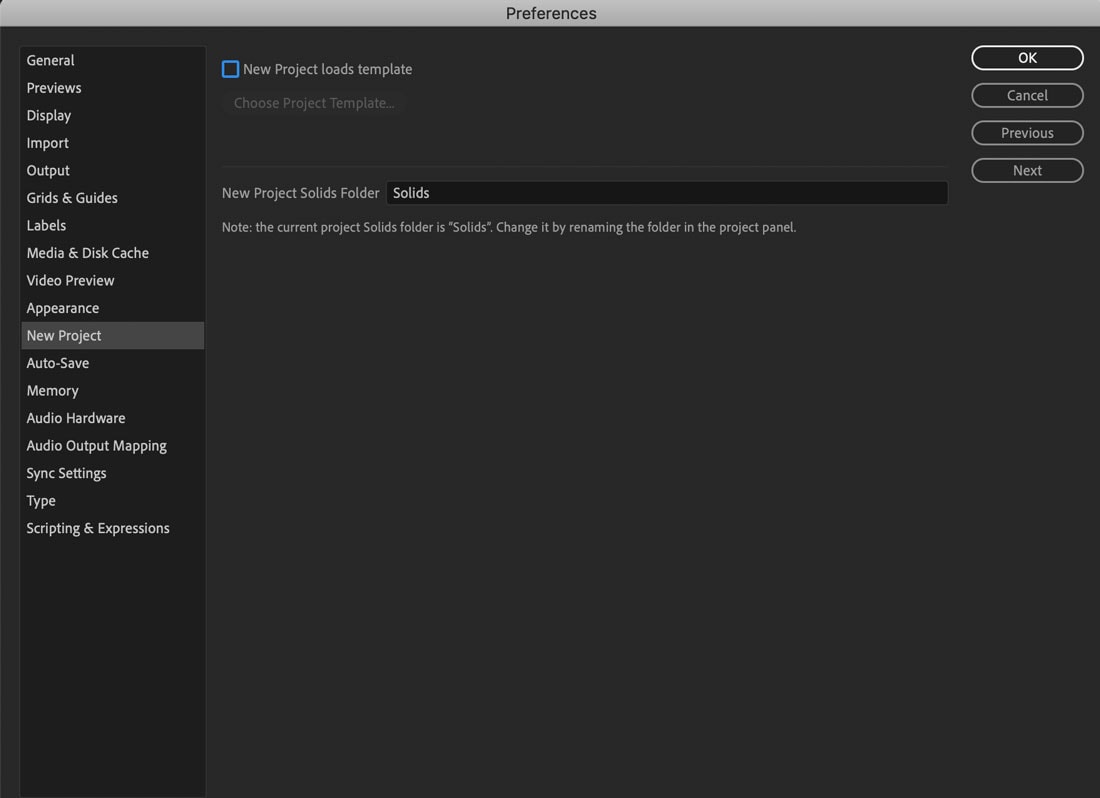
اگر از قالبی خوش تان آمد، حتی می توانید به افترافکت بگویید که این الگو را با هر پروژه جدیدی در Preferences بارگذاری کند. فقط کافی است که به آدرس الگوی ذخیره شده بروید و آن را ذخیره کنید.
نحوه سازماندهی قالب های افترافکت
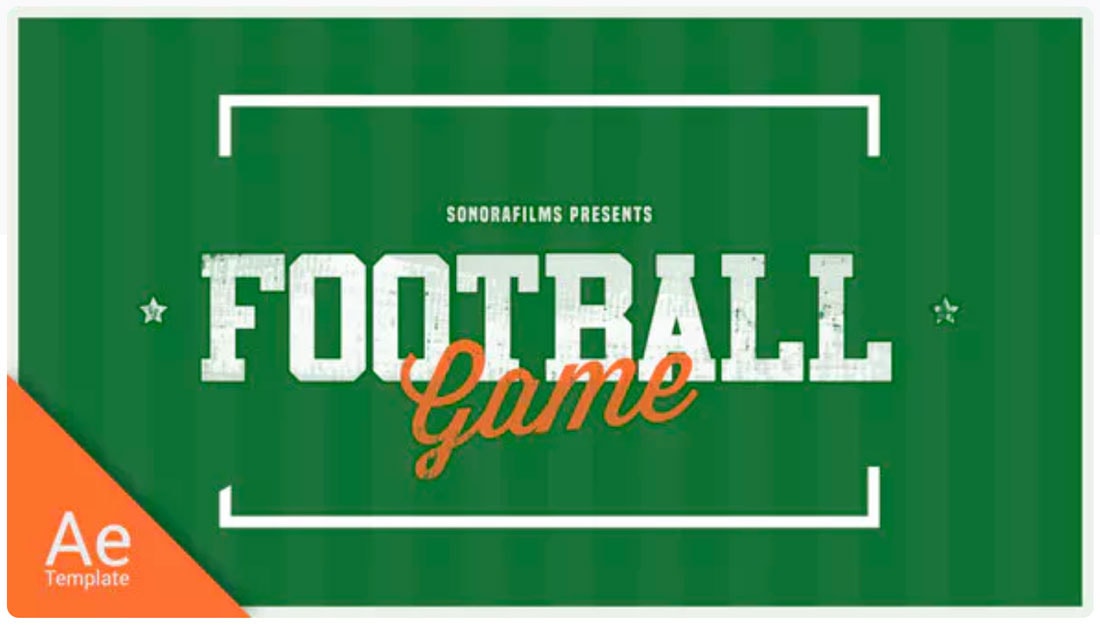
کلید کارآمد کردن هر نرم افزاری در نوع سازماندهی آن به روشی است که بتوانید درکش کنید .
افترافکت پوشه های آماده مخصوص قالب ها را ارائه نمی کند، اما می توانید یک ساختار پوشه الگو ایجاد کنید تا کار با قالب ها بسیار آسان تر شود.
یک پوشه (After Effects Templates) ایجاد کنید و آن را در مکانی قرار بدهید که به راحتی به خاطر بسپارید. می توانید آن را به پوشه های فایل برنامه After Effects، اسناد یا حتی دسکتاپ تان هم اضافه کنید. تنها چیزی که مهمِ؛ این است که بدانید چگونه فایل ها را ذخیره کنید.
حتما دانلود کنید: آموزش صفر تا صد افترافکت
سپس فایل های قالب زیپ نشده را به این مکان اضافه کنید. (من دوست دارم آن ها را بر اساس عملکرد نام گذاری کنم، اما شما مجبور نیستید نام شان را تغییر بدهید.)
این کار پیدا کردن و باز کردن این فایل ها ( یا لینک برای بارگیری با هر پروژه جدید ) را آسان می کند.
2 ویدیوی روش استفاده از قالب های آماده افترافکت
حتما در کنار این مطلب دانلود کنید: آموزش ساخت انیمیشن با افترافکت (و نکات کاربردی)